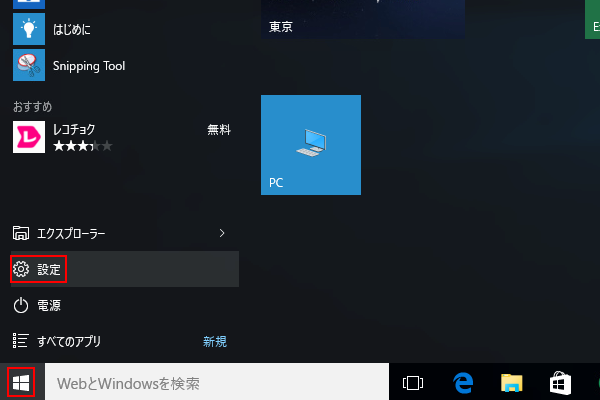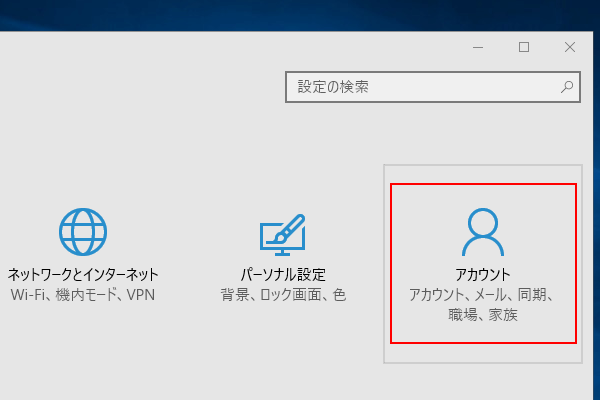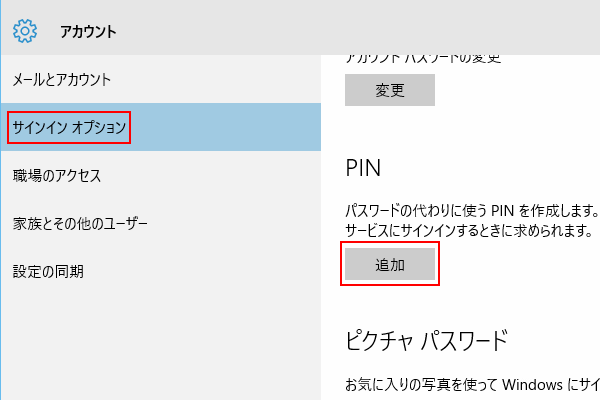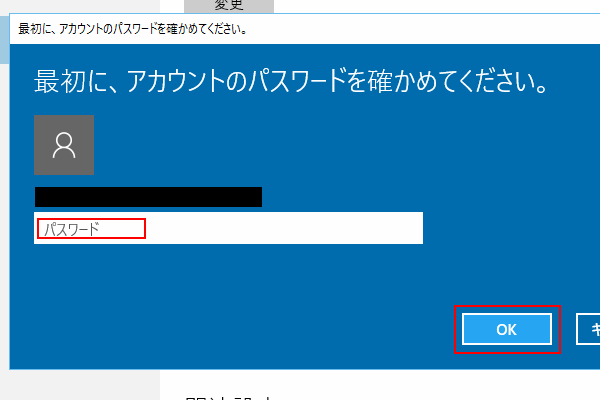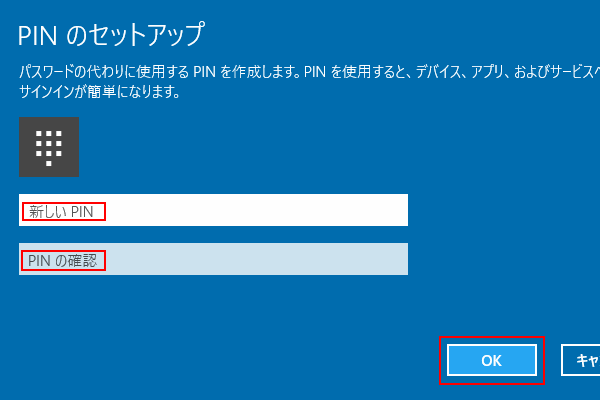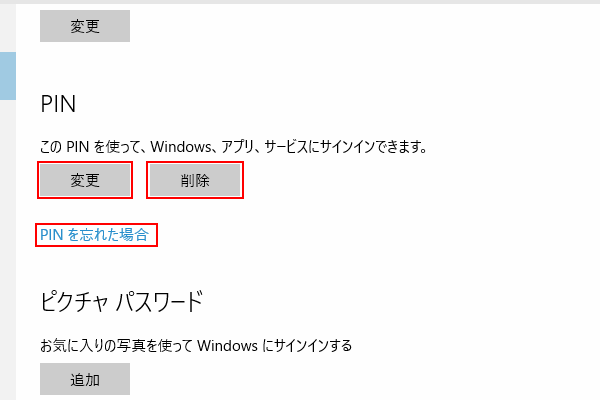PIN(暗証番号)の設定・変更
Windows10ではサインインの際に、パスワードとは別にPINコード認証を追加してセキュリティを強化することができます。
PINは4桁以上の数字しか登録することができません。しかし、PINコードはMicrosoftアカウントのパスワードとは異なり、端末に与えられるものなのでMicrosoftアカウントの情報漏えいを防ぐことができます。
今回はPIN(暗証番号)の設定と変更方法について解説します。
PIN(暗証番号)設定場所
まずはWindows アイコン > 設定を開きます。
続いて設定 > アカウントを開きます。
左メニューのサインインオプション > PINから設定します。
PINを設定していない場合は、追加を選択してください。
PINの設定
まずはアカウントのパスワードを入力します。
これはPCへログインする際に使用していたパスワードです。
正常にパスワードが認証されたら次にPINのセットアップです。
新しいPIN、PINの確認(同じもの)を入力しOKをクリックします。
PINに使用できるのは半角数字のみです。
PINの変更・削除・忘れた場合の再設定
PINを変更したい場合は、同様の場所に変更・削除リンクが表示されます。
またPINを忘れた場合は、PINを忘れた場合からアカウントのパスワードを入力することでPINの再設定が可能です。